热门标签
热门文章
- 1vmware中安装macOS提高分辨率问题_macos虚拟机分辨率怎么变高
- 2MySQL基础面试题04(优化相关)_mysql 面试题 索引优化
- 32024 年第二十一届五一数学建模竞赛题目 A 题 钢板最优切割路径问题 思路、python代码、Matlab代码_matlab切割最优路径
- 4Java实现快速排序
- 5AI 算法是如何改变智能风控的 | 文末赠书
- 6文件上传安全指南:保护免受不受限制的文件上传攻击_文件上传下载安全规范
- 7NLP 文本处理的小问题_nlp项目中docs文件里一般放什么东西
- 8RAG框架,都在这了!_开源rag框架
- 9解决Android studio3.6安装后gradle Download失败(构建不成功)_download gradle失败
- 10帮公司面试了一个33岁的程序员,只因这一个细节,被我一眼看穿是培训班出来的,没啥工作经验..._hr对培训班出来的程序员
当前位置: article > 正文
windows下安装rabbitmq_windows安装rabbitmq
作者:煮酒与君饮 | 2024-07-01 07:02:40
赞
踩
windows安装rabbitmq
1、Erlang的安装
因为RabbitMQ是用Erlang语言编写的,所以要安装RabbitMQ先要安装Erlang。
下载地址: http://www.erlang.org/downloads
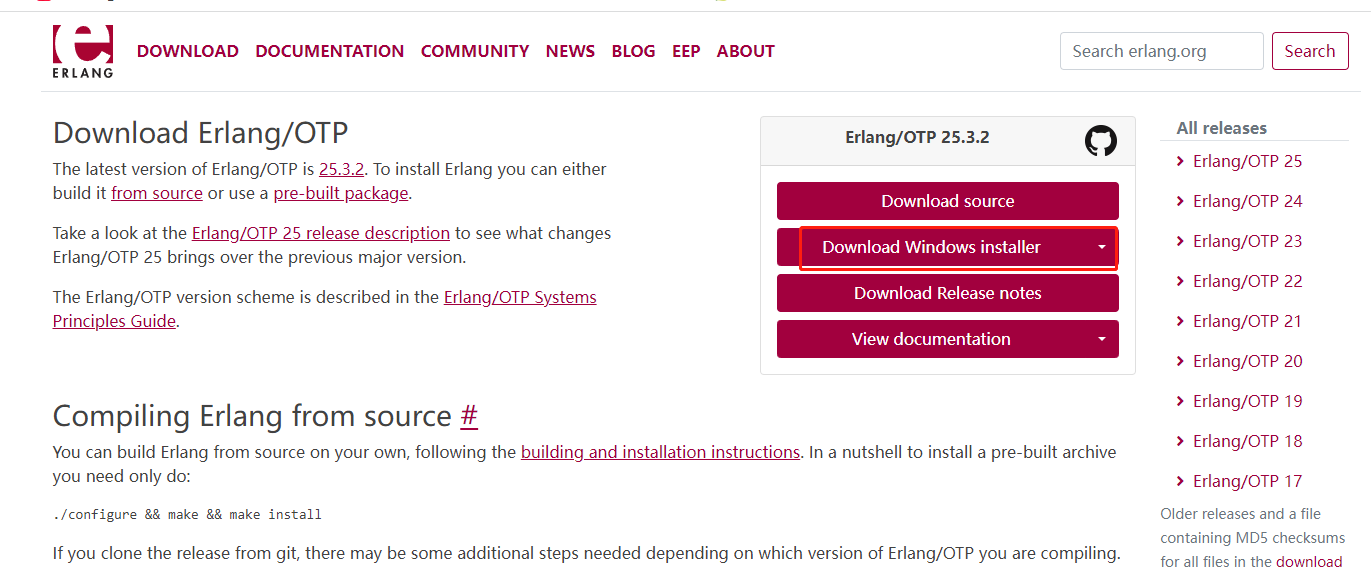
下载完成后就双击一直next 后安装
[外链图片转存失败,源站可能有防盗链机制,建议将图片保存下来直接上传(img-sosn4mCm-1684822676988)(C:\Users\Administrator\AppData\Roaming\Typora\typora-user-images\image-20230507104251969.png)]
2、安装rabbitmq
https://www.rabbitmq.com/install-windows.html#installer进入官网下载安装程序
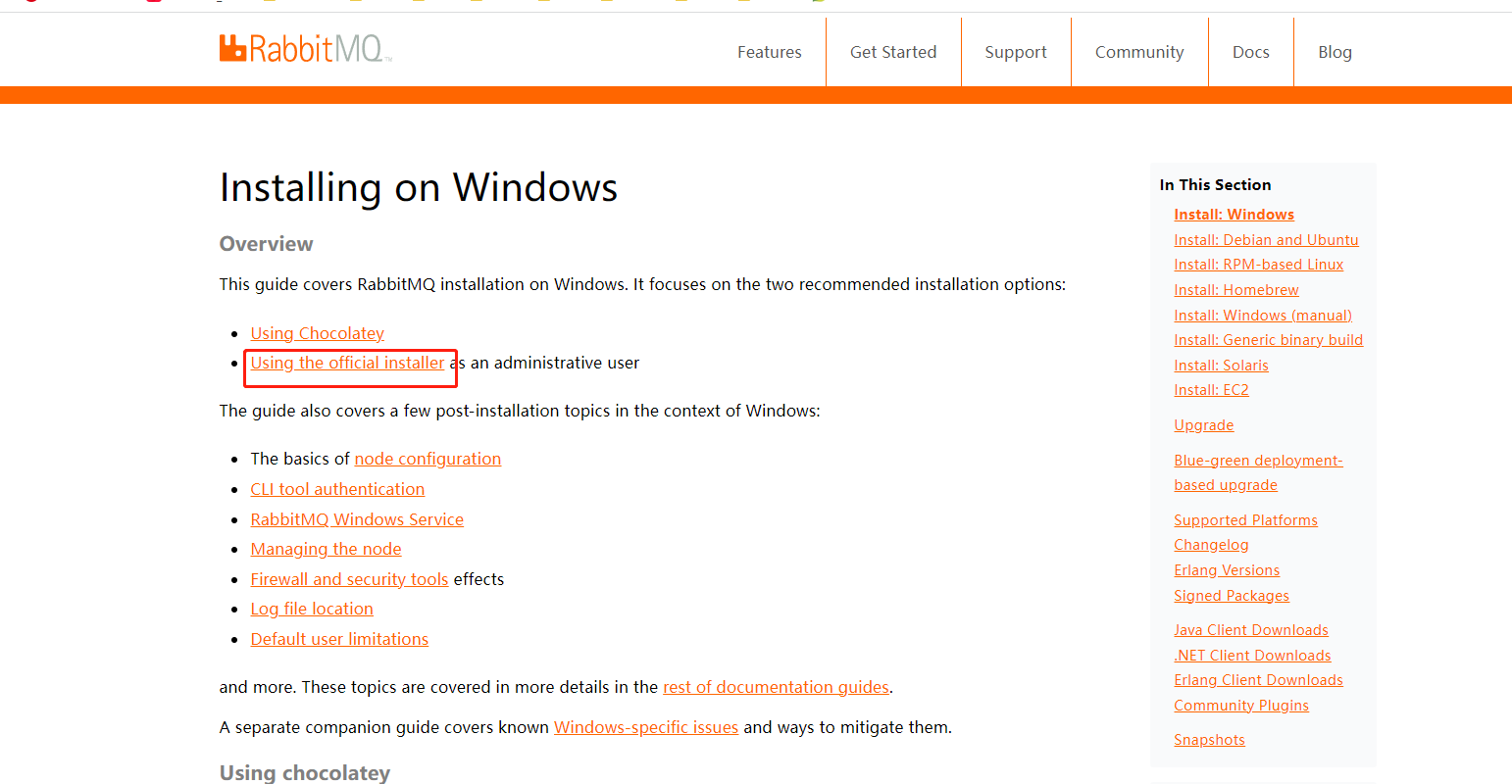
下载完成后一直next即可
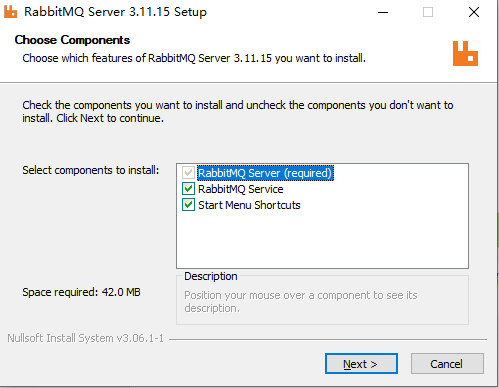
3、自定义环境变量
3.1 我们新增系统变量 ERLANG_HOME
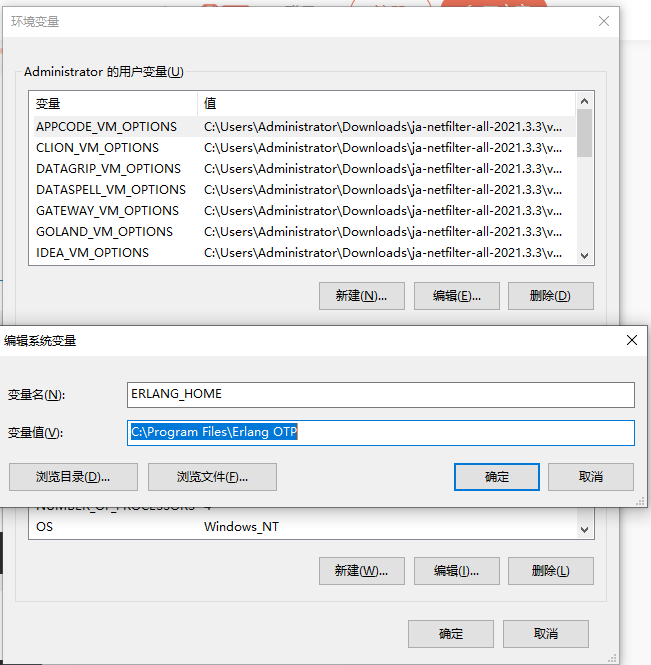
在Path变量中加入信息
%ERLANG_HOME%\bin
- 1
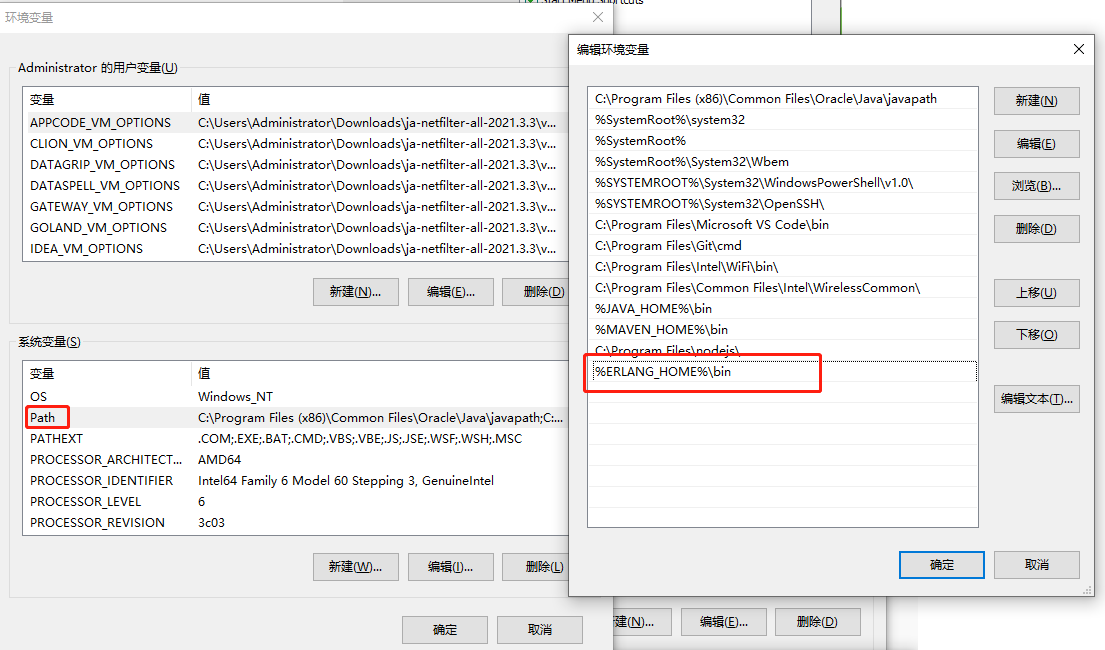
3.2新增RabbitMQ环境变量
C:\Program Files\RabbitMQ Server\rabbitmq_server-3.11.15
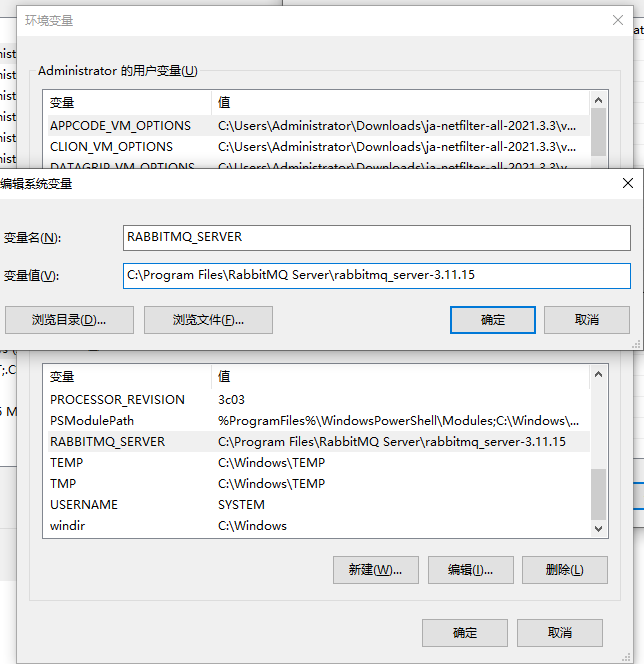
在系统变量Path里新建 %RABBITMQ_SERVER%\sbin
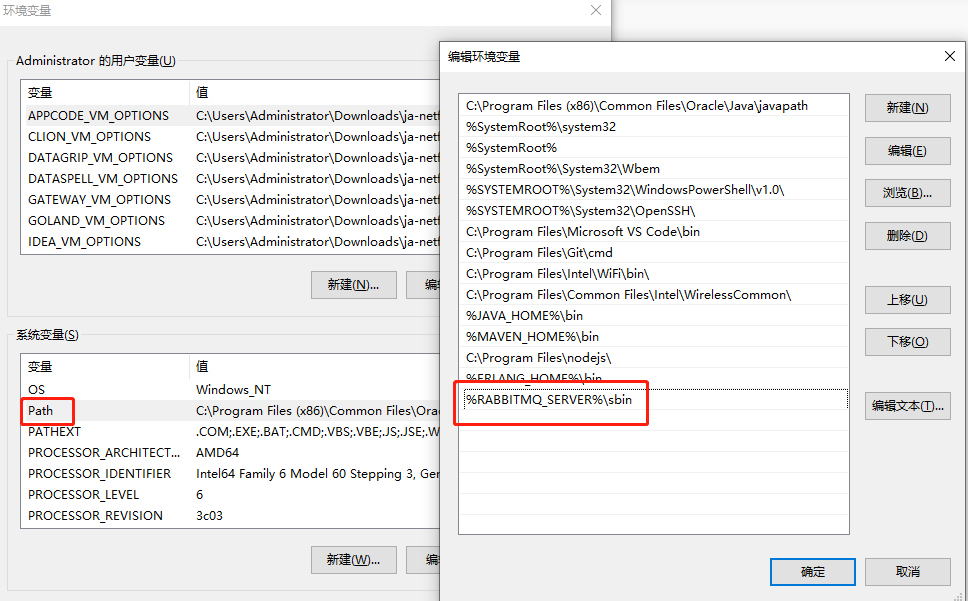
4、激活rabbitmq_management
进入cmd命令提示符界面,以管理员身份运行
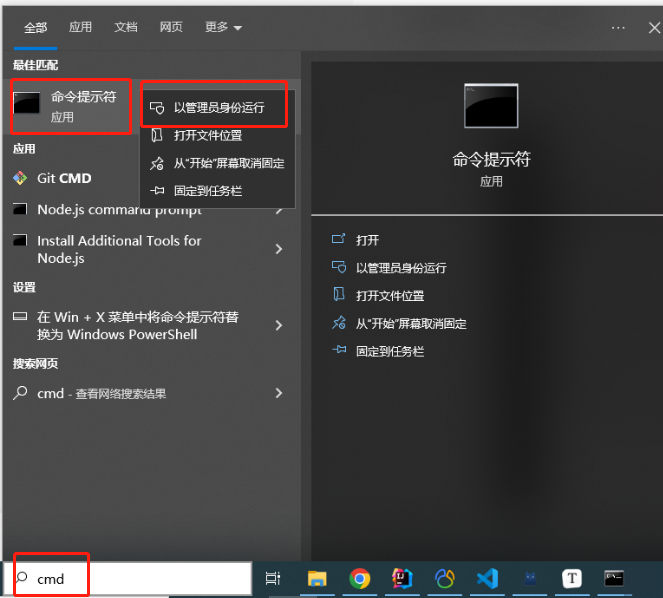
进入rabbitmq的sbin目录下
cd C:\Program Files\RabbitMQ Server\rabbitmq_server-3.11.15
- 1
执行
rabbitmq-plugins.bat enable rabbitmq_management
- 1
如果没有报错,就表明激活成功
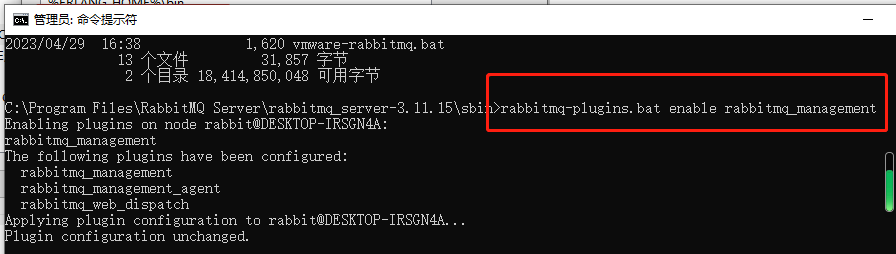
5、启动RabbitMQ服务
在cmd界面输入命令 ,启动命令
net start RabbitMQ
- 1
第一次启动的时候,会提示已启动,因为默认是启动的,我们使用关闭命令即可
net stop RabbitMQ
- 1
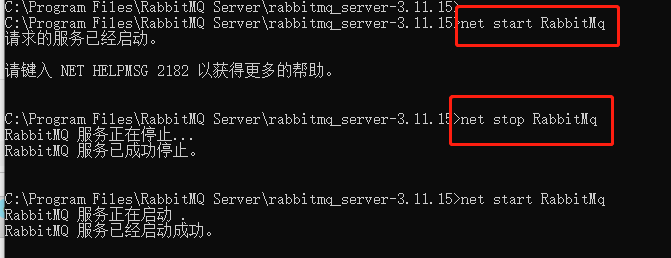
6、测试RabbitMQ服务
安装后的默认地址:http://localhost:15672/#/
默认用户名和密码都是 guest
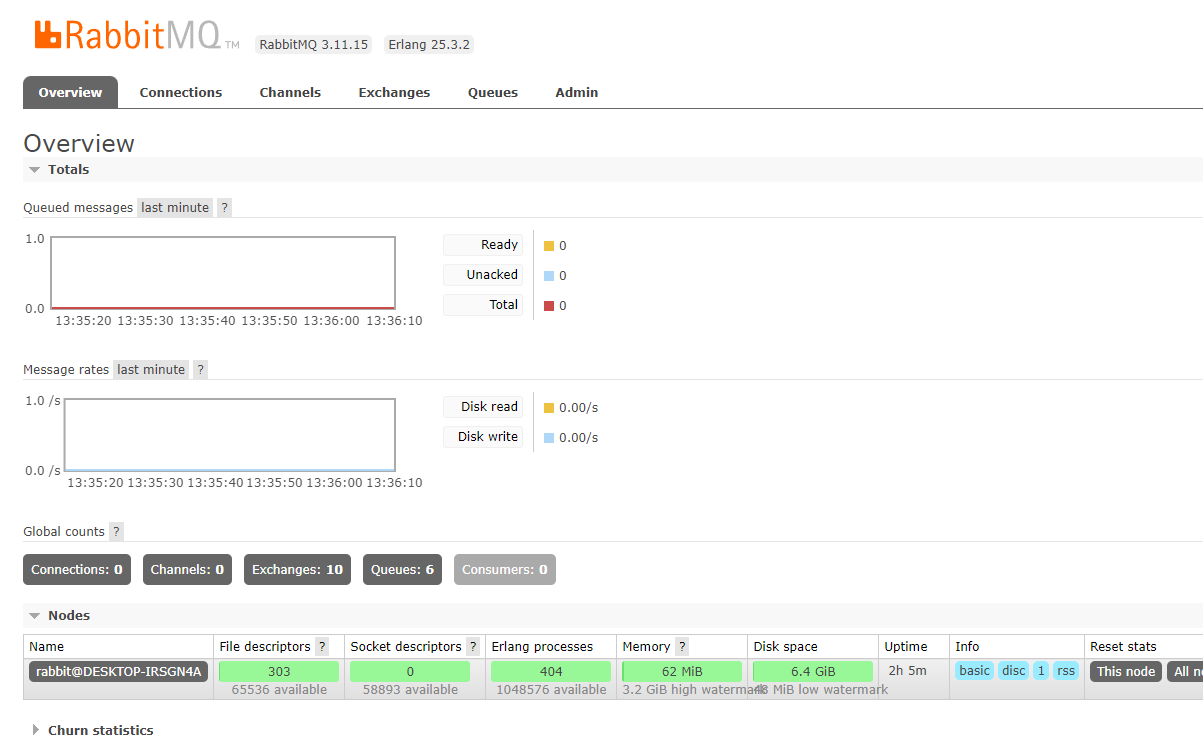
声明:本文内容由网友自发贡献,不代表【wpsshop博客】立场,版权归原作者所有,本站不承担相应法律责任。如您发现有侵权的内容,请联系我们。转载请注明出处:https://www.wpsshop.cn/w/煮酒与君饮/article/detail/775523
推荐阅读
相关标签


